一、华为设备命令视图
用户视图:< Huawei>
系统视图:< Huawei>system-view/sys [Huawei]。
所有的设备进入后均名字为Huawai;< >代表了当下所在的配置模式;
不同模式具有不同的管理权限,可以完成不同的配置要求;
第一级模式 该模式可以对设备进行所有参数的查看;
system-view 进入下一模式
[Huawei] 第二级模式 该模式用于管理设备-- 改名,设命名等等
[Huawei—???] 第三级模式 各种专用配置模式
Quit 一层一层的下楼
帮助系统:
? 查看该模式或该命令后可以配置的代码以及注解
tab键 自动补全单词
undo后跟某项命令的设置信息即可删除相关的某项配置
[Huawei]interface Ethernet0/0/1 进入某个接口
二、设置设备接口的IP地址和子网掩码
[Huawei] interface 接口 进入接口视图
[Huawei- Ethernet0/0/1]ip address ip地址 子网掩码 配置ip地址和子网掩码
[Huawei- Ethernet0/0/1]undo shutdown 启动接口
[Huawei- Ethernet0/0/1]display interface 接口 查看接口状态
三、网络增大的流程
大–>无限距离、单播、无冲突–>交换机–>MAC地址–>洪泛–洪泛范围–>路由器–>IP地址—>ARP–>广播—>广播域(洪泛域)
四、实验内容

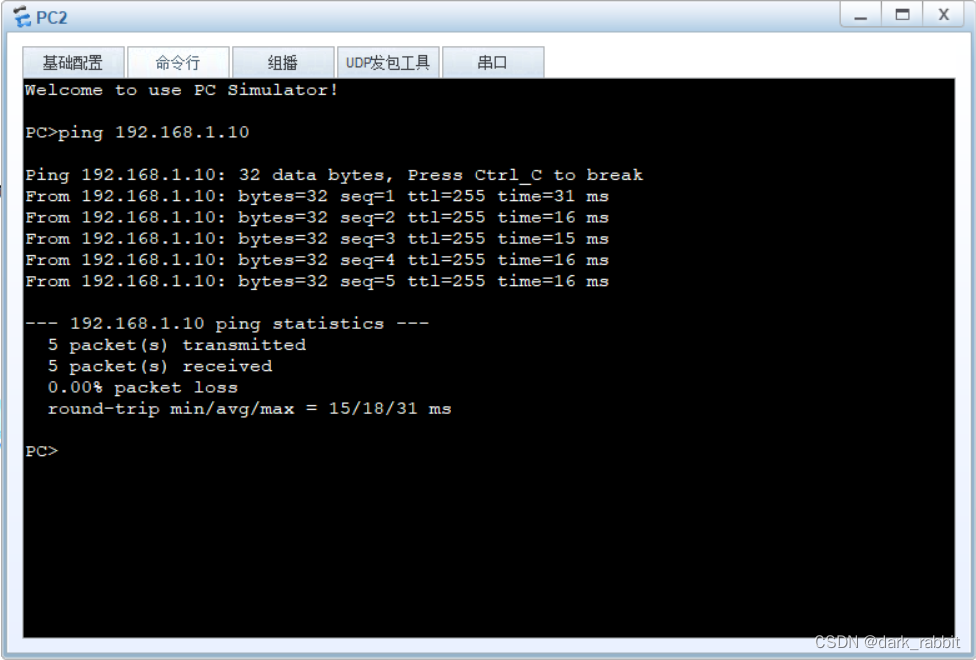

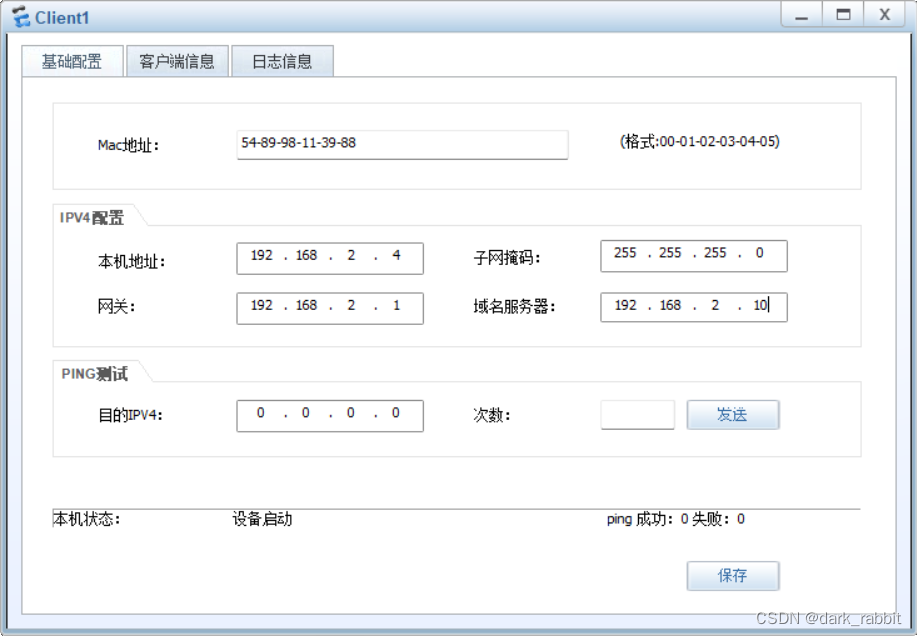

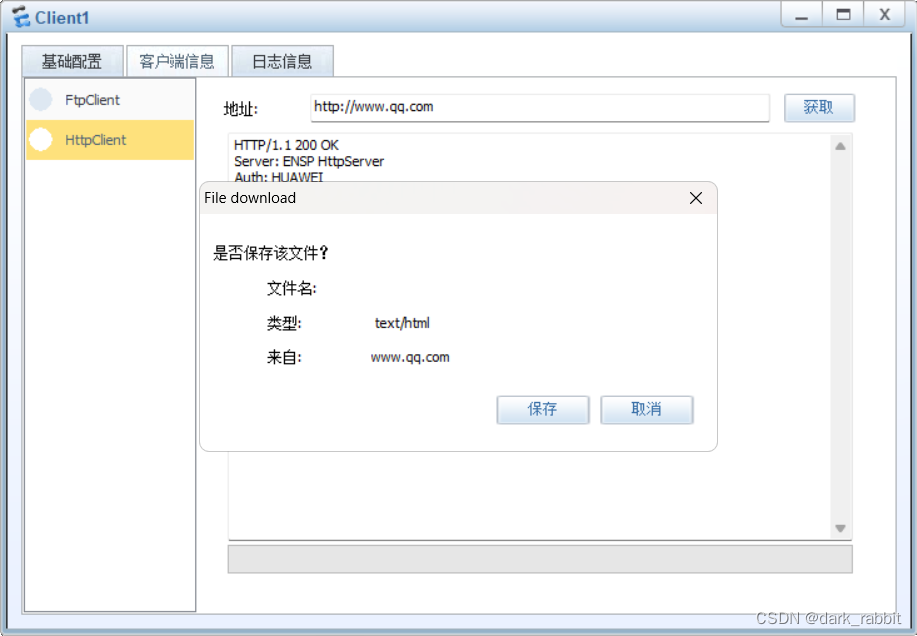





















 3189
3189











 被折叠的 条评论
为什么被折叠?
被折叠的 条评论
为什么被折叠?








